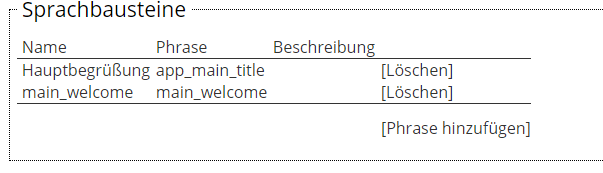James Menüstruktur System Manager: Unterschied zwischen den Versionen
Aus metasec wiki
Admin (Diskussion | Beiträge) (→Übersetzung) |
Admin (Diskussion | Beiträge) (→Menüstruktur Gastgeberportal:) |
||
| Zeile 9: | Zeile 9: | ||
# Pro Phrase in James muss ein Sprachbaustein angelegt werden | # Pro Phrase in James muss ein Sprachbaustein angelegt werden | ||
# Klicken Sie dazu auf „Phrase hinzufügen“ | # Klicken Sie dazu auf „Phrase hinzufügen“ | ||
| + | [[Datei:phrase.png]] | ||
# Das Feld „Name“ dient der persönlichen Identifizierung des Sprachbausteines. Das Feld „Phrase“ identifiziert die zu Übersetzende in James und dient als „Key“. | # Das Feld „Name“ dient der persönlichen Identifizierung des Sprachbausteines. Das Feld „Phrase“ identifiziert die zu Übersetzende in James und dient als „Key“. | ||
# Navigieren Sie im System Manager nach „Systemverwaltung“ - „Systemvorgaben“ | # Navigieren Sie im System Manager nach „Systemverwaltung“ - „Systemvorgaben“ | ||
Version vom 29. Mai 2019, 14:57 Uhr
Inhaltsverzeichnis
Menüstruktur Gastgeberportal:
Allgemein
Reporting
Spezial QR Codes
Übersetzung
James bietet die Möglichkeit jede Phrase des Systems eigenständig zu ändern und zu übersetzen. Gehen Sie dazu wie folgt vor:
- Melden Sie sich im James Portal an
- Navigieren Sie im Systemmanager nach „Allgemein“ - „Übersetzung“
- Pro Phrase in James muss ein Sprachbaustein angelegt werden
- Klicken Sie dazu auf „Phrase hinzufügen“
- Das Feld „Name“ dient der persönlichen Identifizierung des Sprachbausteines. Das Feld „Phrase“ identifiziert die zu Übersetzende in James und dient als „Key“.
- Navigieren Sie im System Manager nach „Systemverwaltung“ - „Systemvorgaben“
- Unter „Interne Systemsettings“ fügen Sie das Feld „translation_mode“ mit dem Wert „1“ ein.
- Statt der bisher angezeigten Übersetzungen werden jetzt die benötigten Phrasen-Keys angezeigt.
- Um den „Translation Mode“ zu deaktivieren, wiederholen Sie Punkt 7 und setzen der Wert für „translation_mode“ auf „0“